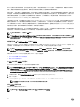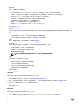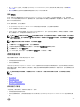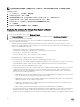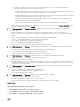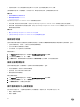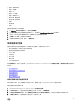Users Guide
5. 在憑證頁面中檢閱資訊,然後按下一步。
6. 在 iDRAC 頁面的「憑證」下方,執行下列其中一項動作:
註: iDRAC 帳戶需要系統管理員權限以進行更新韌體、套用硬體設定檔及部署 Hypervisor。
• 若為要使用 Active Directory,而且已經針對 Active Directory 完成設定及啟用的 iDRAC,請選取使用 Active Directory 核
取方塊,否則請略過直接設定
iDRAC 憑證。
– 在 Active Directory 使用者名稱文字方塊中輸入使用者名稱。以下列其中一種格式輸入使用者名稱:網域\使用者名
稱、網域/使用者名稱或 username@domain。使用者名稱限制為 256 個字元。如需使用者名稱限制,請參閱
Microsoft Active Directory 說明文件。
– 在 Active Directory Password (Active Directory 密碼) 文字方塊輸入密碼。密碼限制為 127 個字元。
– 在 Verify Password (確認密碼) 文字方塊中,再次輸入密碼。
– 在「憑證檢查」下拉式清單中,選取下列其中一項動作:
* 若要在所有未來連線時下載、儲存並驗證 iDRAC 憑證,請選取啟用。
* 若不執行任何檢查且不儲存憑證,請選取停用。
• 若不用 Active Directory 設定 iDRAC 憑證,請執行下列步驟:
– 在使用者名稱文字方塊中輸入使用者名稱。使用者名稱限制為 16 個字元。有關您 iDRAC 版本使用者名稱限制的資
訊,請參閱 iDRAC 文件。
註: 本機 iDRAC 帳戶需要系統管理員權限以進行更新韌體、套用硬體設定檔及部署 Hypervisor。
– 在 Password (密碼) 文字方塊輸入密碼。密碼限制為 20 個字元。
– 在 Verify Password (確認密碼) 文字方塊中,再次輸入密碼。
– 在「憑證檢查」下拉式清單中,選取下列其中一項動作:
* 若要在所有未來連線時下載、儲存並驗證 iDRAC 憑證,請選取啟用。
* 若不執行任何檢查且不儲存 iDRAC 憑證,請選取停用。
7. 按一下 下一步。
8. 在「主機憑證」頁面的「憑證」下方,執行下列其中一項動作:
• 若為要使用 Active Directory,而且已經針對 Active Directory 完成設定及啟用的主機,請選取 Use Active Directory (使
用 Active Directory) 核取方塊,否則請略過,直接設定 Host Credentials (主機憑證)。
– 在 Active Directory 使用者名稱文字方塊中輸入使用者名稱。以下列其中一種格式輸入使用者名稱:網域\使用者名
稱、網域/使用者名稱或 username@domain。使用者名稱限制為 256 個字元。如需使用者名稱限制,請參閱
Microsoft Active Directory 說明文件。
– 在 Active Directory Password (Active Directory 密碼) 文字方塊輸入密碼。密碼限制為 127 個字元。
– 在 Verify Password (確認密碼) 文字方塊中,再次輸入密碼。
– 在「憑證檢查」下拉式清單中,選取下列其中一項動作:
* 若要在所有未來連線時下載、儲存並驗證主機憑證,請選取啟用。
* 若不執行任何檢查且不儲存「主機」憑證,請選取停用。
• 若不用 Active Directory 設定主機憑證,請執行下列步驟:
– 在使用者名稱文字方塊中輸入使用者名稱。使用者名稱必須是根。
– 在 Password (密碼) 文字方塊輸入密碼。密碼限制為 127 個字元。
40